
时间:2021-12-27 11:56:46 来源:www.win10xitong.com 作者:win10
时不时的都会有网友来问小编win10镜像install.wim无法打开的问题的解决方法,今天小编就再来解答一次。有不少对系统很了解的网友,也许都不太会解决这个win10镜像install.wim无法打开的问题。别着急,我们自己就可以处理掉win10镜像install.wim无法打开的问题,可以尝试以下小编的办法:1.一般来说,我们使用UltraISO工具打开微软的WindowsISO文件,从菜单中使用【启动】-【写入硬盘映像】中来制作Windows的安装启动盘。在制作写入的过程中基本上是将写入的U盘格式化为FAT32格式的。2.使用上面的方法制作的U盘启动安装文件,在安装Windows的过程当中,会出现下面的提示画面。使Windows的安装无法正常进行下去就能很轻松的解决了,简单的一个概要可能很多用户还是没有明白,下面我们就具体说说win10镜像install.wim无法打开的详尽操作手法。
今日小编推荐系统下载:雨林木风Win10纯净版
具体方法:
1.一般来说,我们用UltraISO工具打开微软的WindowsISO文件,用菜单中的[开始]-[写硬盘镜像]制作Windows安装启动盘。在写入的过程中,写入的u盘基本上格式化为FAT32格式。
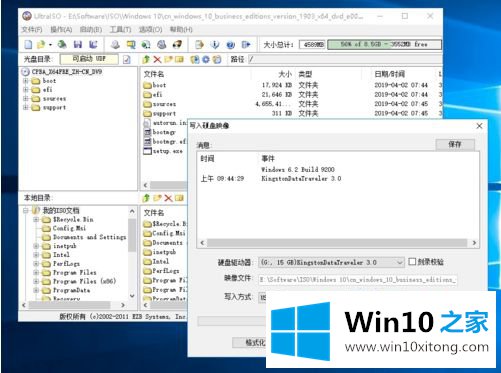
2.使用上述方法制作的u盘启动安装文件。在安装窗口的过程中,将出现以下提示屏幕。使Windows安装无法正常进行。
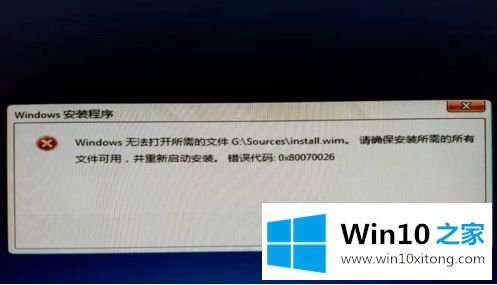
3.检查后发现u盘中写入的install.wim文件大小与ISO文件中的install.wim文件大小不一致。这主要是因为install.wim的大小超过4G,u盘是fat32格式,不支持单个文件超过4G的文件。更容易找到原因。这个问题可以通过以下方法解决。
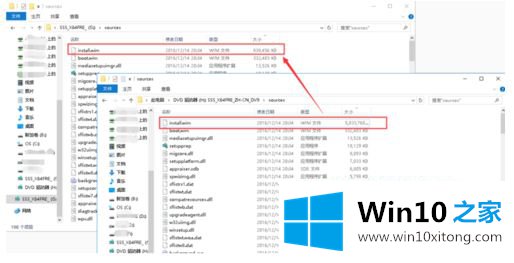
4.首先我们需要将u盘的FAT32格式转换成NTFS格式,以管理员身份打开Windows的CMD命令窗口,输入如下命令:convert g :/fs 3360 NTFS,将u盘的FAT32格式转换成NTFS格式。g这里是u盘的盘符。
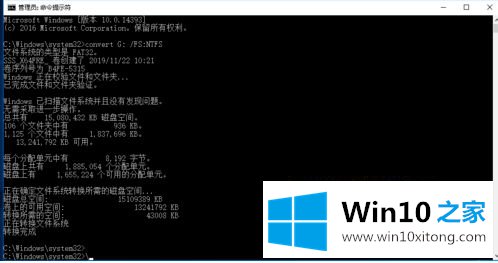
5.完成上述命令后,我们可以看到u盘的FAT32格式已经转换为NTFS格式。
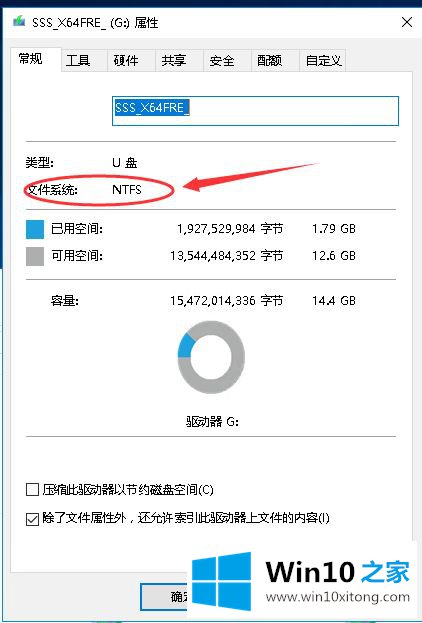
6.接下来,复制ISO文件中的\sources\install.wim文件,并覆盖u盘中的\sources\install.wim文件。
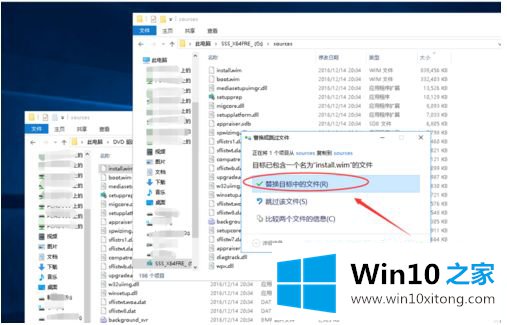
7.完成以上操作后,用u盘启动电脑安装Windows,没有install.wim打不开的问题。

以上是win10安装系统无法打开安装的解决方案。希望对大家有帮助。
以上内容就是告诉了大家win10镜像install.wim无法打开的详尽操作手法,有遇到这样问题的网友可以按照上文介绍的方法尝试处理,希望对大家有所帮助。